AutoCAD平面图绘制方法和步骤
- 格式:doc
- 大小:70.50 KB
- 文档页数:5
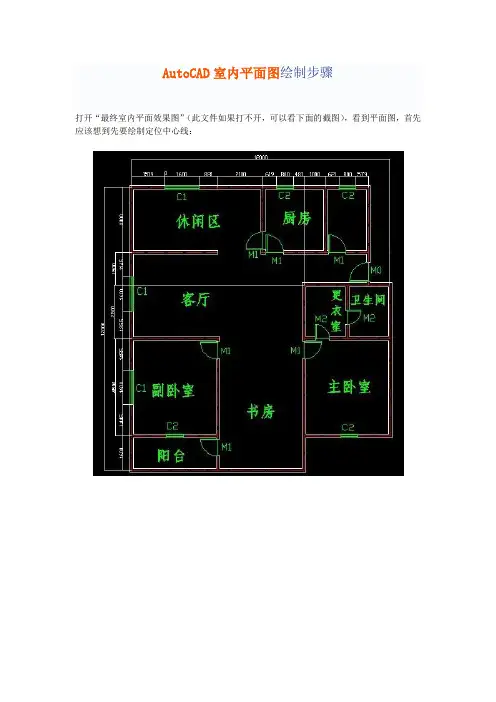
AutoCAD室内平面图绘制步骤打开“最终室内平面效果图”(此文件如果打不开,可以看下面的截图),看到平面图,首先应该想到先要绘制定位中心线:步骤1、首先单击工具栏前面的按钮来创建图层,出现图层创建面板(如下图),再按这个按钮进行创建,单击刚创建的图层,按F2键可以进行修改图层,如先点选图层1,再按F2键,修改为:轴线。
步骤2:首先绘制如下图所示的定位中心线(红色的定位中心线,如下图),每一个定位中心线都是用来绘制柱子或墙体的辅助线。
单击右侧工具箱中的“直线”工具,输入12000,利用这条线往下偏移(快捷键O),把所有中心线都定位好。
步骤3:下面进行窗洞和门洞的开口:开窗洞:单击“直线”命令,拾取A点,不按下鼠标,输入1519,至B点后,单击C点,完成BC直线,用偏移命令,把BC直线偏移1600,用修剪命令把BD线段(如下左图所示),删除即完成一个1600窗洞的开口,其它依次如此,最终所有窗洞完成(如下右图所示)。
(可打开“室内平面图制作过程.dwg”文件,看过程)。
步骤4、在开门洞之前,用“修剪”命令,先把多余的中心线删除掉(如下图所示)。
步骤5:开门洞:此平面图的墙体宽为180。
既然墙体180,对半分就是90,门边我们设50,也就是大门左侧开门洞的距离至中心钱为90+50=140(如左图),依旧按照开窗洞的方法来开门洞,单击“直线”命令,拾取、偏移、修剪来完成所有门洞的开口(如右图);步骤6:墙体的设置:此平面图全部用180,也有设墙体为120的。
首先切换至墙体图层。
白色单击“绘图”菜单下的“多线”命令,设置对正为无,比例为180,要把墙体封口,要单击“格式”菜单下的“多线样式”命令,对话框单击“新建”按钮,新建“墙体”把前后封口,置为当前层,先把外框拉好(如下图)。
步骤7:墙体的修改:单击“修改”菜单下“对象”下的“多线”命令,弹出“多线编辑工具”对话框(如左图)。
另一方法是:在多线上双击即弹出“多线编辑工具”对话框。
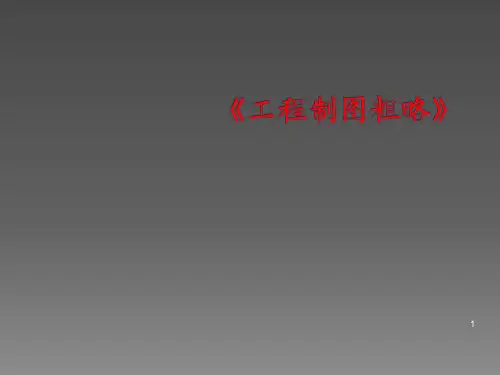

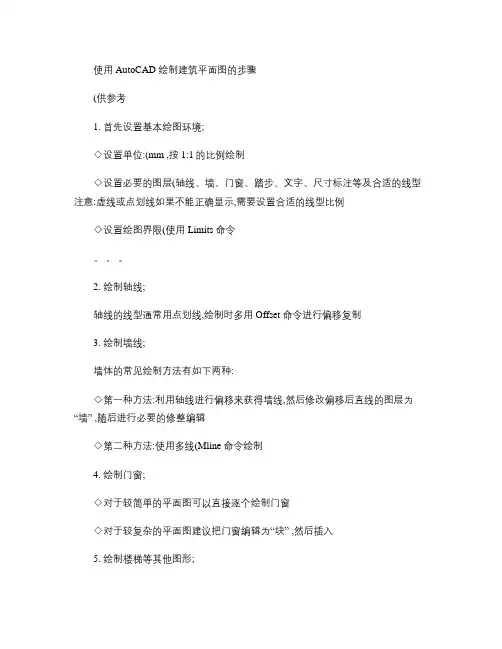
使用 AutoCAD 绘制建筑平面图的步骤
(供参考
1. 首先设置基本绘图环境;
◇设置单位:(mm ,按 1:1的比例绘制
◇设置必要的图层(轴线、墙、门窗、踏步、文字、尺寸标注等及合适的线型注意:虚线或点划线如果不能正确显示,需要设置合适的线型比例
◇设置绘图界限(使用 Limits 命令。
2. 绘制轴线;
轴线的线型通常用点划线,绘制时多用 Offset 命令进行偏移复制
3. 绘制墙线;
墙体的常见绘制方法有如下两种:
◇第一种方法:利用轴线进行偏移来获得墙线,然后修改偏移后直线的图层为“墙” ,随后进行必要的修整编辑
◇第二种方法:使用多线(Mline 命令绘制
4. 绘制门窗;
◇对于较简单的平面图可以直接逐个绘制门窗
◇对于较复杂的平面图建议把门窗编辑为“块” ,然后插入
5. 绘制楼梯等其他图形;
6. 编辑文字及表格; 图名、比例、说明等
7. 进行尺寸标注;
8. 设置打印输出。

AUTOCAD 绘制两居室平面图本例绘制两居室结构平面图,效果如图3-78所示。
两居室实际上即为两个卧室,从该平面图即可看出该户型为两室两厅,包括两个卧室,一个客厅和一个餐厅,以及独立的卫生间,还有两个阳台。
图3-78 两居室平面图在绘制该平面图时,首先绘制整个房间的轴线,并在轴线的基础上绘制主墙线。
然后修剪出门洞和窗洞,并将门窗图块插入到指定的位置。
接着利用【直线】、【矩形阵列】和【矩形】等工具绘制楼梯,并利用【多段线】工具绘制楼梯起跑方向线。
最后利用【图案填充】工具对相应的区域进行填充即可。
操作步骤:(1)新建图形文件,并创建【轴线】、【标注】、【墙线】、【门】、【楼梯】、【窗户】和【阳台】等图层,并切换【轴线】图层为当前层。
效果如图3-79所示。
图3-79 新建图层(2)单击【多段线】按钮,指定任意点为起点,按照如图3-80所示尺寸绘制轴线。
然后将轴线分解。
新建图层图3-80 绘制轴线 (3)切换【墙线】图层为当前层,选择【格式】|【多线样式】,新建多线样式【24WALL 】,并设置其图元偏移量分别为-120和120,以点A 为起点绘制外墙线。
然后延长相应的轴线,继续利用【多线】工具绘制内墙线,效果如图3-81所示。
图3-81 绘制墙线(4)单击【分解】按钮,将轴线分解。
然后单击【偏移】按钮,按照如图3-82所示尺寸偏移相应的轴线,并利用多线样式【24WALL 】绘制相应的内墙线。
接着新建多线样式【12W ALL 】,设置其图元偏移量分别为120和0,绘制其余的内墙线。
图3-82 绘制内墙线(5)选择【修改】|【对象】|【多线】选项,在打开的【多线编辑工具】对话框中分别单击【T 形合并】按钮和【角点结合】按钮,对墙线进行整理。
然后利用【修剪】工具修剪多余的轴线,效果如图3-83所示。
12WALL24WALL绘制外墙线绘制 内墙线图3-83 整理墙线(6)按照如图3-84所示尺寸偏移轴线,并利用【修剪】工具以偏移的轴线为修剪边界对墙线进行修剪。

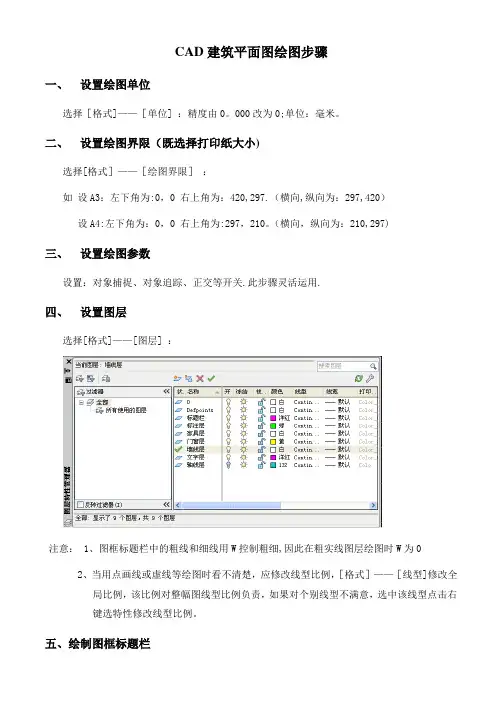
CAD建筑平面图绘图步骤一、设置绘图单位选择[格式]——[单位] :精度由0。
000改为0;单位:毫米。
二、设置绘图界限(既选择打印纸大小)选择[格式]——[绘图界限]:如设A3:左下角为:0,0 右上角为:420,297.(横向,纵向为:297,420)设A4:左下角为:0,0 右上角为:297,210。
(横向,纵向为:210,297)三、设置绘图参数设置:对象捕捉、对象追踪、正交等开关.此步骤灵活运用.四、设置图层选择[格式]——[图层] :注意: 1、图框标题栏中的粗线和细线用W控制粗细,因此在粗实线图层绘图时W为02、当用点画线或虚线等绘图时看不清楚,应修改线型比例,[格式]——[线型]修改全局比例,该比例对整幅图线型比例负责,如果对个别线型不满意,选中该线型点击右键选特性修改线型比例。
五、绘制图框标题栏在图框标题栏图层1:1绘制图框标题栏。
(以上步骤可作为制作绘图模板用.)六、确定图框标题栏放大的倍数为满足1:1绘图,应根据合理布图确定图纸放大的倍数。
此步骤很重要,该倍数决定文字的高度和尺寸标注样式中的全局比例的大小。
七、绘图(1)、选择轴线层--—----绘制轴线.(2)、定义多线样式。
(3)、分别选择墙线层和门窗层-—————--—绘制墙线和窗线。
(4)、选择家具层(图块层)--———--—用插入块方式布置家具。
八、文字注释工程图一般可用两种字体:长仿宋或工程字选择[格式]-—[文字样式]点击“新建”长仿宋:样式名:“长仿宋",设置字体名称为;T仿宋GB-2312,文字高度为图框标题栏中最近两条线距离的2/3取整数,注意图框标题栏已经放大。
宽度比例为0.7.工程字:样式名:工程字;字体:gbenor.shx & gbcbig。
shx; 勾选使用大字体,其他默认;注意:单行文字命令可在斜线上写文字,在其他电脑上打开图时出现问号,选中字体右键修改字体。
九、尺寸标注1、设置标注样式1)长度标注:选择[格式]——[标注样式]点击“新建"名称为:长度标注.主要修改:箭头选项选建筑标记,文字选项选ISO标准,调整选项全局比例为图框标题栏放大的倍数,主单位选项精度为0,测量单位比例只有在一张图纸上画不同比例的图时分别设定。
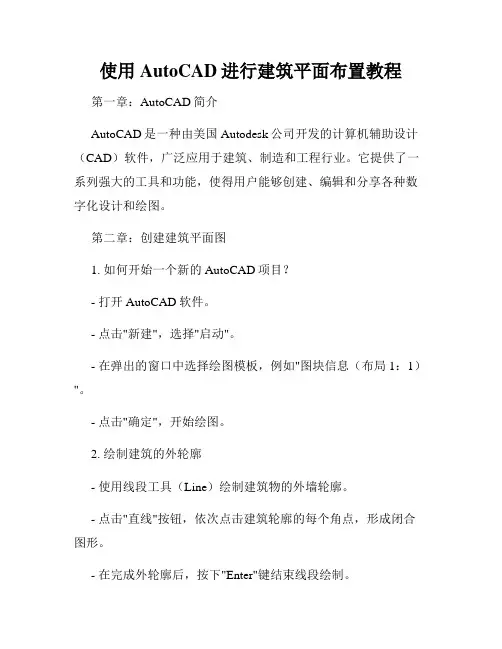
使用AutoCAD进行建筑平面布置教程第一章:AutoCAD简介AutoCAD是一种由美国Autodesk公司开发的计算机辅助设计(CAD)软件,广泛应用于建筑、制造和工程行业。
它提供了一系列强大的工具和功能,使得用户能够创建、编辑和分享各种数字化设计和绘图。
第二章:创建建筑平面图1. 如何开始一个新的AutoCAD项目?- 打开AutoCAD软件。
- 点击"新建",选择"启动"。
- 在弹出的窗口中选择绘图模板,例如"图块信息(布局1:1)"。
- 点击"确定",开始绘图。
2. 绘制建筑的外轮廓- 使用线段工具(Line)绘制建筑物的外墙轮廓。
- 点击"直线"按钮,依次点击建筑轮廓的每个角点,形成闭合图形。
- 在完成外轮廓后,按下"Enter"键结束线段绘制。
3. 绘制房间分隔墙- 使用绘图工具(Rectangle)绘制房间的外框。
- 点击"矩形"按钮,选择两个对角点,确定房间的大小。
- 在房间外框内使用修剪工具(Trim)修剪外墙线段,形成房间分隔墙。
第三章:使用图层进行布置1. 创建图层- 点击"图层"按钮,打开图层管理器。
- 点击"新建图层"按钮,输入图层名称和颜色。
- 确定图层设置后,点击"确定"。
2. 设置图层属性- 选择建筑物外墙轮廓图层。
- 点击"属性"按钮,在属性编辑器中设置线型、线宽等属性。
- 将外墙轮廓绘图对象放置在所设置的图层中。
3. 创建其他图层- 创建分隔墙、门、窗户等其他图层。
- 为每个图层设置不同的颜色和属性,以便更好地区分不同的元素。
第四章:添加房间和装饰元素1. 添加房间- 点击"插入"按钮,选择"块"选项。
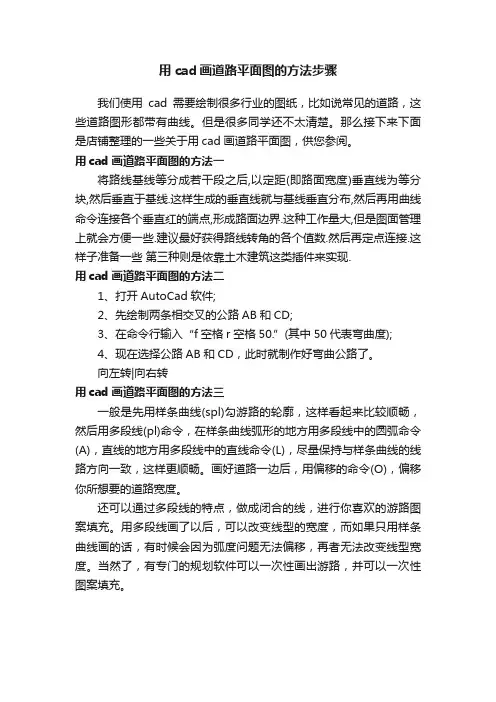
用cad画道路平面图的方法步骤
我们使用cad需要绘制很多行业的图纸,比如说常见的道路,这些道路图形都带有曲线。
但是很多同学还不太清楚。
那么接下来下面是店铺整理的一些关于用cad画道路平面图,供您参阅。
用cad画道路平面图的方法一
将路线基线等分成若干段之后,以定距(即路面宽度)垂直线为等分块,然后垂直于基线.这样生成的垂直线就与基线垂直分布,然后再用曲线命令连接各个垂直红的端点,形成路面边界.这种工作量大,但是图面管理上就会方便一些.建议最好获得路线转角的各个值数.然后再定点连接.这样子准备一些第三种则是依靠土木建筑这类插件来实现.
用cad画道路平面图的方法二
1、打开AutoCad软件;
2、先绘制两条相交叉的公路AB和CD;
3、在命令行输入“f空格r空格50.”(其中50代表弯曲度);
4、现在选择公路AB和CD,此时就制作好弯曲公路了。
向左转|向右转
用cad画道路平面图的方法三
一般是先用样条曲线(spl)勾游路的轮廓,这样看起来比较顺畅,然后用多段线(pl)命令,在样条曲线弧形的地方用多段线中的圆弧命令(A),直线的地方用多段线中的直线命令(L),尽量保持与样条曲线的线路方向一致,这样更顺畅。
画好道路一边后,用偏移的命令(O),偏移你所想要的道路宽度。
还可以通过多段线的特点,做成闭合的线,进行你喜欢的游路图案填充。
用多段线画了以后,可以改变线型的宽度,而如果只用样条曲线画的话,有时候会因为弧度问题无法偏移,再者无法改变线型宽度。
当然了,有专门的规划软件可以一次性画出游路,并可以一次性图案填充。
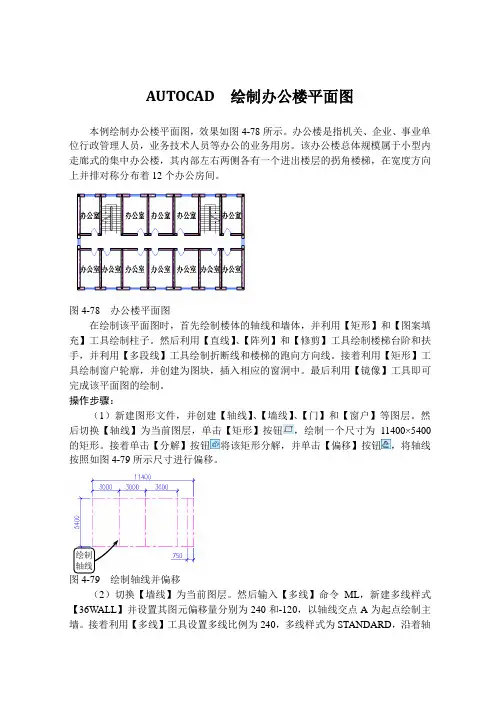
AUTOCAD 绘制办公楼平面图本例绘制办公楼平面图,效果如图4-78所示。
办公楼是指机关、企业、事业单位行政管理人员,业务技术人员等办公的业务用房。
该办公楼总体规模属于小型内走廊式的集中办公楼,其内部左右两侧各有一个进出楼层的拐角楼梯,在宽度方向上并排对称分布着12个办公房间。
图4-78 办公楼平面图在绘制该平面图时,首先绘制楼体的轴线和墙体,并利用【矩形】和【图案填充】工具绘制柱子。
然后利用【直线】、【阵列】和【修剪】工具绘制楼梯台阶和扶手,并利用【多段线】工具绘制折断线和楼梯的跑向方向线。
接着利用【矩形】工具绘制窗户轮廓,并创建为图块,插入相应的窗洞中。
最后利用【镜像】工具即可完成该平面图的绘制。
操作步骤:(1)新建图形文件,并创建【轴线】、【墙线】、【门】和【窗户】等图层。
然后切换【轴线】为当前图层,单击【矩形】按钮,绘制一个尺寸为11400×5400的矩形。
接着单击【分解】按钮将该矩形分解,并单击【偏移】按钮,将轴线按照如图4-79所示尺寸进行偏移。
绘制轴线(2)切换【墙线】为当前图层。
然后输入【多线】命令ML,新建多线样式【36W ALL】并设置其图元偏移量分别为240和-120,以轴线交点A为起点绘制主墙。
接着利用【多线】工具设置多线比例为240,多线样式为STANDARD,沿着轴线绘制内墙,效果如图4-80所示。
36WALLASTANDARD图4-80 绘制墙线(3)选择【修改】|【对象】|【多线】选项,在打开的【多线编辑】对话框中单击【T形合并】按钮,对墙线T形相交的部分进行整理,效果如图4-81所示。
T形合并图4-81 整理墙线(4)利用【矩形】工具绘制尺寸为240×240的矩形,并将其填充为SOLID图案。
然后单击【复制】按钮,指定柱子的中心点为基点,并依次指定轴线的交点为目标点,将该柱子复制移动到相应位置,效果如图4-82所示。
移动复制柱子图4-82 绘制柱子并移动复制(5)将线宽隐藏,并按照如图4-83所示尺寸偏移轴线。

AUTOCAD 平面图的图示方法在确定建筑平面图的表达内容后,为获得准确、有效的平面图效果,必须依据房屋建筑标准确定更为具体的设计方案,其中包括图名、比例、数量、线型、图例、尺寸和标高等参数,现分别介绍如下。
1.图名与比例通过图名可以了解这个建筑平面图是表示房屋的哪一层平面,而比例则根据房屋的大小和复杂程度而定。
建筑平面图的比例宜采用1:50、1:100或1:200,实际工程中常用1:100的比例绘制。
2.图样数量一般情况,每一楼层对应一个平面图(图中注明楼层层数),再加上屋面(屋顶)层平面图。
如果其中几个楼层结构完全相同时,则可共用同一平面图(标准层平面图)。
3.线型由于建筑平面图是水平剖面图,故在绘制时,应按剖面图的方法绘制。
凡是被剖切到的墙、柱轮廓用粗实线(b )表示;门的开启方向线可用中粗实线(0.5 b )或细实线(0.25 b )绘制;窗的轮廓线以及其他可见轮廓和尺寸线等用细实线(0.25 b )表示;轴线用细单点长画线绘制,如图8-20所示。
图8-20 平面图线型 4.图例由于绘制建筑平面图的比例较小,所以在平面图中的某些建筑构造、配件和卫生器具等都不能按照真实的投影绘制,而是要用国家标准规定的图例来绘制。
绘制房屋施工图常用的图例可参见表8-4所示,而其它构造及配件的图例可以查阅相关建筑规范。
剖切到的墙、柱轮廓线用粗实线 门的开启示意线用中粗实线其余可见轮廓线和尺寸线用细实线表8-4 房屋施工图常用的图例5.定位轴线定位轴线确定了房屋各承重构件的定位和布置,同时也是其他建筑构、配件的尺寸基准线,其具体画法和编号方式已在前面章节中详细介绍。
一般情况下,在建筑平面图中,承重墙、柱必须标注定位轴线并按顺序编号,且其他各种图样中的轴线编号应与之相符。
6.投影要求一般来讲,在各层平面图中按投影方向能看到的部分均应绘制,但通常将重复之处省略,如散水、明沟、台阶等只在底层平面图中表示,而其他层次平面图则不绘制,雨蓬也只在二层平面图中表示。
AutoCAD绘制工程平面图方法详解章节一:介绍AutoCAD软件AutoCAD是一种专业的计算机辅助设计(CAD)软件,被广泛应用于工程绘图领域。
它提供了丰富的绘图功能和工具,可以帮助工程师、建筑师和设计师进行准确、高效的平面图绘制。
章节二:平面图绘制前的准备工作在开始绘制平面图之前,需要进行一些准备工作。
首先是确定绘图的比例尺,并将图纸设置为相应比例。
其次,要明确绘图的范围和要绘制的内容,包括建筑物的平面布局、尺寸和标注等。
此外,还需要收集相关的技术规范和标准,以确保绘制出符合规范的平面图。
章节三:绘制基本图形对象在AutoCAD中,可以使用各种命令和工具绘制基本的图形对象,如线段、圆形、矩形等。
通过命令行或工具栏,可以选择相应的绘图命令,并通过指定坐标点或使用鼠标进行绘图。
绘制完基本图形后,可以使用编辑工具调整和修改图形的形状。
章节四:应用图层管理图层管理是AutoCAD中的重要功能之一。
通过将绘图对象分配到不同的图层上,可以实现对不同对象的控制和管理。
比如可以将墙体、门窗、家具等对象分别放置在不同的图层上,并通过图层的显示和隐藏来方便地控制平面图的显示效果。
章节五:应用尺寸和标注在绘制工程平面图时,尺寸和标注是至关重要的。
AutoCAD提供了丰富的尺寸和标注工具,可以帮助用户精确地标注和测量图纸上的各种尺寸和距离。
通过选取不同的尺寸样式和设置相应的标注标准,可以方便地添加尺寸和标注到平面图上。
章节六:应用块定义块定义是AutoCAD中的重要概念之一。
通过将一组图形对象合并为一个块,并对该块进行定义和命名,可以实现对图形的复用和编辑。
比如可以将一组窗户图形定义为一个块,并在平面图中多次重复使用。
当需要修改窗户图形时,只需要修改一处块定义即可,所有使用该块的地方都会自动更新。
章节七:应用图纸布局和打印设置在完成平面图的绘制后,需要进行图纸布局和打印设置。
通过图纸布局,可以将绘制好的平面图放置在相应的图纸空间中,并设置打印比例和其他相关参数。
使用AutoCAD绘制平面图一、AutoCAD简介AutoCAD是一款由美国公司Autodesk开发的计算机辅助设计软件,广泛应用于建筑、机械、电气等领域。
它以其强大的绘图功能和丰富的功能模块闻名于世。
二、绘制平面图的基本步骤1. 打开AutoCAD软件,创建一个新的绘图文件;2. 设置图纸的尺寸和比例,确保绘图的准确性;3. 绘制房间的外墙轮廓,可以使用线条、矩形或多边形工具;4. 根据实际尺寸绘制门窗、墙壁厚度等细节;5. 添加地板、天花板、墙壁材质等表面细节;6. 标注尺寸和箭头指示,确保图纸的可读性;7. 添加图例、图框和公司标志等辅助元素;8. 保存图纸并输出为打印文件或者图像文件。
三、使用AutoCAD进行精确绘图1. 利用坐标系进行定位:在AutoCAD中,可以通过输入坐标值或使用基于对象参照的定位功能来确保绘图的精度。
可以使用绝对坐标或相对坐标进行绘图,以满足不同需求;2. 使用几何约束:AutoCAD提供了多种几何约束工具,可以将对象的位置、大小、相对关系等进行约束,确保图纸的准确性和一致性;3. 应用尺寸约束:在绘制平面图时,尺寸约束非常重要。
AutoCAD提供了多种尺寸约束工具,可以轻松地添加和编辑尺寸,确保绘图的准确性和一致性。
四、常用命令和工具1. 绘图命令:AutoCAD提供了多种绘图命令,如线条、圆形、矩形、多边形等,可以根据需要选择合适的命令进行绘图;2. 修改命令:AutoCAD提供了多种修改命令,如移动、复制、删除、旋转、缩放等,可以在绘图过程中对对象进行调整和修改;3. 图层管理:AutoCAD的图层管理功能非常强大,可以将不同元素放置在不同的图层上,方便后续编辑和管理;4. 图块:AutoCAD中的图块是可以重复使用的元素,可以将常用的元素制作成图块,提高绘图效率;5. 参数化设计:AutoCAD提供了参数化设计功能,可以通过设置参数和公式来实现绘图的自动化和灵活性。
AUTOCAD 绘制房屋平面图本例绘制房屋平面图,效果如图3-67所示。
墙体是建筑中最基本、重要的构件,它主要由砖石以及混凝土等砌成,其主要作用是承架房顶或隔开建筑物整体空间。
在绘制墙体图形时,无论所绘制墙体的种类是否相同,都需要先绘制出用于定义墙体具体位置的轴线。
然后以该轴线为参照对象,即可绘制出满足设计要求的墙体轮廓线。
图3-67 房屋平面图在绘制该房屋平面图时,首先利用【直线】和【偏移】工具绘制整个房间的轴线。
此时就可以在轴线的基础上利用【多线】工具绘制主墙线。
而对于门和窗等图形对象,则可以将它们分别创建为块,然后插入到图形中即可。
操作步骤:(1)新建图形文件,并创建“轴线”、“标注”和“墙线”等图层。
然后切换【轴线】图层为当前层,单击【矩形】按钮,绘制尺寸为11410×9010的矩形,并利用【分解】工具将该矩形分解。
接着单击【偏移】按钮,将轴线按照如图3-68所示尺寸进行偏移,并利用【修剪】工具修剪多余的轴线。
偏移辅助线图3-68 绘制矩形并偏移轴线(2)切换【墙线】图层为当前层。
然后利用【多线】工具设置比例为240,多线样式为STANDARD,绘制墙线,效果如图3-69所示。
绘制墙线图3-69 绘制墙线(3)选择【修改】|【对象】|【多线】选项,在打开的【多线编辑工具】对话框中依次利用【T形合并】工具和【十字合并】工具,对墙体进行修整。
然后将墙线全部分解,利用【修剪】工具和【延伸】工具对墙线进行整理,效果如图3-70所示。
整理墙线图3-70 整理墙线(4)利用【偏移】工具按照如图3-71所示尺寸偏移轴线。
然后单击【直线】按钮,绘制墙线,并利用【修剪】和【延伸】整理墙线。
整理墙线偏移轴线并绘制墙线图3-71 完善主墙线(5)利用【偏移】工具按照如图3-72所示尺寸偏移轴线。
然后利用【多线】工具绘制内墙线,并对墙线进行相应的修剪。
绘制内墙线并修剪图3-72 绘制内墙线并修剪(6)将线宽隐藏,然后切换【柱子】图层为当前层,利用【矩形】工具绘制尺寸为240×240的矩形,并将其填充为SOLID 图案。
AutoCAD绘制平面图的基本方法和步骤
一、图形的绘制:
1·将AutoCAD打开;
2·左键点工具栏中的“直线”图标(左侧第一个图标),在“图形窗口”中确定绘图起点位置;点左键;
3·在“命令行”中输入直线长度(如:10000mm、2000mm……此数字在命令行中显示);点左键;按空格键;
4·将“十字叉”折向下一步绘图方向;输入直线长度(同前),点左键……。
按“Esc”退出,然后进行下一步操作;
按照上述方法至该图形绘完。
注意:
①如果绘制的图形太大则左键点菜单栏中的“视图”,在其下拉列表中点“全部”。
②绘制直线,将“正交”打开,反之则关闭;如果需在线段中间绘制另一条线段则将“对象捕捉”关闭,
在线段端绘制另一条线段则将“对象捕捉”打开。
③每完成上一道步骤后,都要按“Esc”键退出,然后进行下一道步骤。
二、图形移动:
框选要移动的图形,选好点左键,点右键,在下拉列表中左键点“移动”,左键点要移动的图形,将“正交”和“对象捕捉”关闭,然后将图形移动到需要的位置,按左键即完成。
按“Esc”退出,然后进行下一步操作。
三、“点”的绘制:(如:绘制桥板钢筋排号图就用此方法)
1·绘制线段;
2·左键点菜单栏中的“格式”,在其下拉列表左键点“点样式”,在显示的窗口中选择“点”的样式,选好点左键;在“点的大小(S)”中输入“点”的大小值;左键点“按绝对单位设置大小(A)”,点左键;
3·左键点菜单栏中的“绘图”,在其下拉列表中,左键选“点”,在其下拉列表中左键点“定数等分(D)”或“定距等分(M)”,左键点需要设置“点”的对象;(在命令行中)输入“定数等分(D)”或“定距等分(M)”的数值(如:50、100或50、100……此数值在命令行中显示);按空格键;
4·框选要移动的对象,点左键;点右键,在其下拉列表中点“移动”;将图形拉大,将“十字叉”放在移动对象上,点左键,将移动对象拉至需要的位置,点左键即完成。
按“Esc”退出,然后进行下一步操作。
四、线段偏移:(如:绘制工程数量表就用此方法)
1·左键点工具栏中的“偏移”图标(右侧第三个图标);
2·根据需要输入偏移的距离(如:300、400……此数字在命令行中显示);按空格键;
3·选择移动对象,点左键;将鼠标移至偏移的方向,点左键,直至完成。
按“Esc”退出,然后进行下一步操作;
五、文字标注:
1·左键点工具栏中的“A”图标(左侧最后一个图标);
2·在需设置文字的地方或空白处根据文字的多少,点左键拉虚框;
3·在显示的窗口中输入文字;
4·在显示的窗口菜单栏中修改文字的高度(如200、300……);
5·左键点“确定”;
6·在文字上拉上虚框,点左键;
7·点右键,左键点“移动”;
8·将“十字叉”放在移动对象上,点左键;
9·将“正交”和“对象捕捉”关闭,将文字放在需要的位置,点左键即完成。
按“Esc”退出,然后进行下一步操作。
注:选择文字的颜色,左键点菜单栏中点“格式”,在其下拉列表中左键点“颜色”,根据需要在其显示的窗口中选择颜色。
六、尺寸标注:
左键点菜单栏中的“格式”,在其下拉列表左键点“标注样式”,在其显示的窗口中,左键点“修改”,在其显示的窗口中,根据需要,分别设置“直线和箭头”、“文字”、“调整”、“主单位”等。
1·“直线和箭头”设置:
(1)尺寸线:
1)颜色(C):根据需要设置,系统默认为白色 ByBIock;
2)线宽(G):根据需要设置,系统默认为— ByBIock;
3)超出标记(N):根据需要设置,一般设置为 50;
4)基线间距(A):根据需要设置,一般设置为 3.75~5.00;
(2)·尺寸界限:
1)颜色(K):根据需要设置,系统默认为白色 ByBIock;
2)线宽(W):根据需要设置,系统默认为— ByBIock;
3)超出标记(X):根据需要设置,一般设置为 50;
4)起点偏移(F):根据需要设置,一般设置为 50;
(3)箭头:
1)第一个(T)倾斜
2)第一个(D)倾斜
3)引线(L)实心闭合
4)箭头大小(I)50
2·“文字”设置:
(1)文字外观:
1)文字样式(Y):根据需要设置,系统默认为 standard;
2)文字颜色(C):根据需要设置,系统默认为 ByBIock;
3)文字高度(T):根据需要设置,一般设置为100、200、300等;
(2)文字位置:
1)垂直(V):根据需要设置,系统默认为上方;
2)水平(Z):根据需要设置,系统默认为置中;
3)从尺寸线偏移(O):根据需要设置,系统默认为 0.625;
4)文字对齐(A):
①水平:不修改;
②与尺寸线对齐系统默认
③ISO 标准系统默认
3·“调整”:以系统默认为准,不作修改
4·“主单位”:
(1)线性标注:根据小数点后保留位,数将“精度(F)”进行修改
(2)测量单位比例因子:
根据需要修改“比例因子(E)”(例:1:200则输入2、1:100则输入1、1:
50则输入0.5,以此类推)
其他的以系统默认为准,不作修改。
上述设置完成后左键点“确定”,在其显示的窗口中左键点“置为当前”,左键
点“关闭”。
按“Esc”退出,然后进行下一步操作。
5·标注:
(1)将“对象捕捉”打开,
(2)左键点工具栏中的“线性标注”(在上方第四排第个)
(3)将“十字叉”定在标注的第一点上,点左键,再将“十字叉”定在
标注的第一点上,点左键,然后将“十字叉”向移至合适位置。
按上述方法操作至图形标注完成。
按“Esc”退出,然后进行下一步操作。
七、图形复制
1·将图形复制到“文档”:
用虚框框选要复制的图形,点左键,点右键,点复制,将需要复制到的对象打开,点粘贴即完成。
2·将图形复制到本页:
(1)用虚框框选需要复制的图形,点左键;
(2)点右键,点复制,点粘贴,将复制对象放在合适位置,点左键即完成。
八、量算面积
(方法一)
1、制作图形;
2、左键点工具中的“区域”;
3、左键点需量算面积图形的各个角
4、按回车键(Enter)
在左下角“命令行”中显示“面积”和“周长”。
(方法二)
1、制作图形;
2、用“多线段”工具框选图形,(左键点图形的各个角)
3、左键点“对象特征”;
4、左键点图形的线,所求图形的面积就在屏幕左端显示的窗口中显示。
九、打印
1、将要打印的图形打开
2、左键点“文件”,在下拉列表中选择“打印”,
3、在显示的窗口中:①在“名称”栏中选择“上一次打印”;②在打印机/栏中选择目前所
使用的打印机;③根据需要设置图纸尺寸(如A3、A4……)。
④在“显示”的下拉列表中选择“窗口”。
⑤左键点“窗口(O)”,⑥框选需打印图纸的范围。
⑦点“确定”,即完成图纸打印。
《CAD工程制图规则》摘要
国家标准(《CAD工程制图规则》GB/T 18229—2000)、(《机械工程CAD制图规则》GB/T 14665—1998)、(《技术制图CAD系统用图线的表示》GB/T 18686—2002)是针对用计算机绘制工程图样所作的规定。
凡在计算机及其外围设备中绘制工程图样,要严格遵守该标准。
1〃3〃1 基本图线的颜色
CAD绘图时,规则要求屏幕上按表1-1中提供的颜色显示,且同类图线要求采用相同的颜色。
1〃3〃2 CAD工程图的管理
CAD工程图图层管理的有关规定见表1-2
1〃3〃3 图线组别
标准中将GB/T 14665—1998)中规定的8种线型分为以下几组,如表1-3所示。
使用
1〃3〃4 字体
CAD工程图中所用的字体,应按照GB/T 14691—1993的规定要求,采用长仿宋矢量汉字。